win10桌面背景图片怎么设置 Windows 10如何更改桌面背景图
更新时间:2023-12-03 10:57:24作者:jiang
Windows 10作为一款广受欢迎的操作系统,提供了丰富多样的个性化设置选项,其中包括更改桌面背景图片,无论是为了营造舒适的工作环境,还是展现个人风格,通过设置桌面背景图可以让我们的电脑焕发出独特的魅力。如何在Windows 10上更改桌面背景图片呢?接下来我们将一起探索这个简单而有趣的个性化设置过程。
方法如下:
1.单击搜索栏旁边的屏幕左下角的Windows 图标。
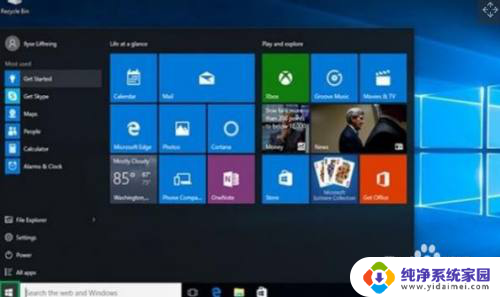
2.单击左侧列表中的"设置"。
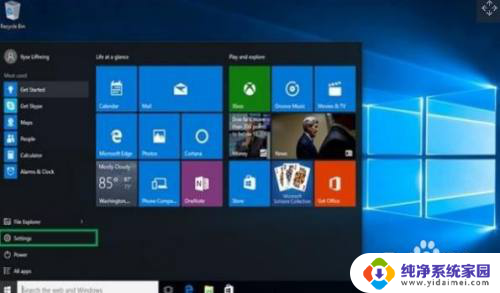
3.单击个性化。
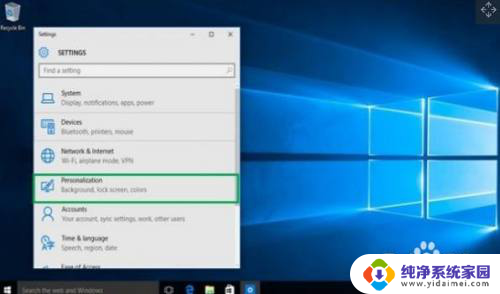
4.单击背景。背景页面将出现,允许您预览背景图片。并允许您从几张照片或您自己的照片为您的桌面背景选择。
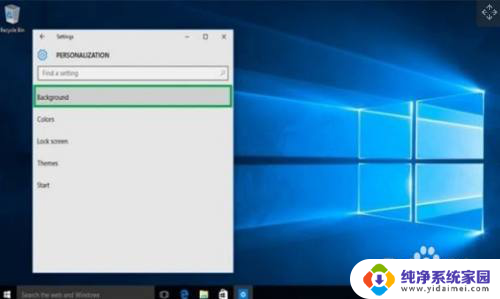
5.单击"背景"下方的框,在背景的图片、纯色或幻灯片之间进行选择。
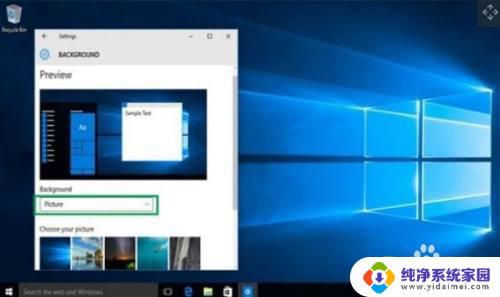
6.在"选择图片"下方,单击其中一个选项或单击"浏览"从计算机中选择一个选项。单击所需的任何照片,该照片将显示为桌面背景。
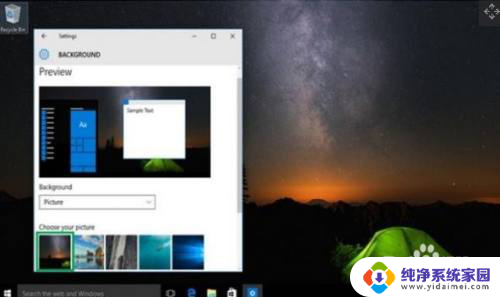
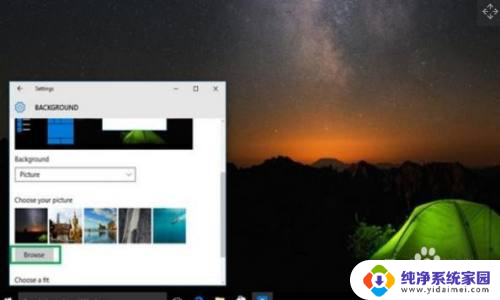
7.如果您不喜欢照片的布局,可以单击下面的框。在"选择适合"下,在背景的填充、适合、拉伸、磁贴或中心选项之间进行选择。
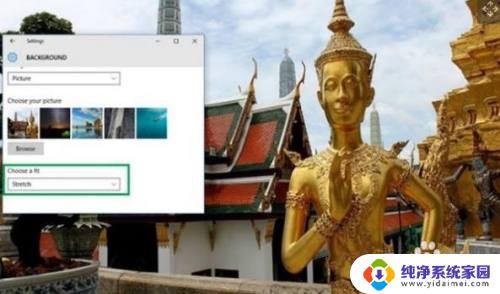
8.选择后,Windows 10 背景将自动更改,无需手动提交。
以上是设置win10桌面背景图片的全部步骤,如果您遇到这种情况,可以按照以上方法解决,希望这些方法对大家有所帮助。
win10桌面背景图片怎么设置 Windows 10如何更改桌面背景图相关教程
- windows10更改桌面背景 Windows 10 桌面背景设置方法
- 电脑怎么改背景 Win10怎么修改桌面背景图片
- 桌面壁纸怎样设置 Win10怎么更换桌面背景图片
- win10桌面背景怎么设置 Win10桌面背景更换步骤
- win10ppt背景怎么设置 在win10中如何将桌面背景设置为幻灯片模式
- 如何改变桌面背景 Win10桌面背景更换步骤
- win10的"图形设置 win10如何更改桌面背景
- win10设置壁纸 Win10怎么更换桌面背景图片
- win10修改登录界面图片 Win10登录界面背景图片怎么更改
- 电脑上的壁纸咋设置 Win10怎么更换桌面背景图片
- 怎么查询电脑的dns地址 Win10如何查看本机的DNS地址
- 电脑怎么更改文件存储位置 win10默认文件存储位置如何更改
- win10恢复保留个人文件是什么文件 Win10重置此电脑会删除其他盘的数据吗
- win10怎么设置两个用户 Win10 如何添加多个本地账户
- 显示器尺寸在哪里看 win10显示器尺寸查看方法
- 打开卸载的软件 如何打开win10程序和功能窗口